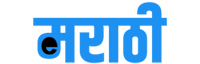गुगल ट्रान्सलेट अँप कसे वापरायचे | How to use Google Translate App
नमस्कार मित्रांनो, आजच्या लेखात आपण गूगल ट्रान्सलेट अँप (google translate app) कसे वापरायचे या बद्दल जाणून घेणार आहोत.
मित्रांनो पूर्वी काही वर्षां पूर्वी जेव्हा आपल्याला एखाद्या इंग्लिश शब्दाचा अर्थ किंवा उच्चार समजत नव्हता तेव्हा आपण मोठं मोठ्या डिक्शनरीचा (Dictionary) वापर करायचो. त्यात इंग्लिश शब्दाचा अर्थ शोधण्यात बराच वेळ जायचा. पण 28 एप्रिल 2006 रोजी गुगल ने Google Translate या नावाचे अँप (App) तयार केले. या गूगल ट्रान्सलेटची जवळ जवळ 109 भाषांमध्ये भाषांतर करण्याची क्षमता आहे. ज्यात मराठी, हिंदी या भाषांचा सुद्धा समावेश आहे.
तसेच मित्रांनो, जेव्हा पासून गूगल लाँच झाले आहे तेव्हा पासून युझर एक्सपिरियन्स अजून चांगले होण्यासाठी गूगल नेहमी प्रयत्नशील राहिले आहे व त्यासाठी गूगल नेहमी नवनवीन फीचर्स अपडेट करत असतो. या शिवाय गूगल ट्रान्सलेट अँप ऑनलाइन तर काम करतेच शिवाय ऑफलाईन सुद्धा काम करतो. म्हणूनच जर तुमचे इंटरनेट कनेक्शन व्यवस्थित काम करत नसेल तरी सुद्धा तुम्ही या अँपला वापरू शकता.आपण ब्रेसलेट शोधत असाल तर. बॉडी-हगिंगपासून ते स्ट्रक्चर्ड, कफपासून चेन chain bracelet आणि कफपर्यंत प्रत्येक लुकसाठी काहीतरी आहे.
गूगल ट्रान्सलेट कसे वापरायचे
चला तर मग आता गूगल ट्रान्सलेट कसे वापरायचे ते जाणून घेऊ या…
स्टेप 1: सर्वात पहिले तुम्हाला प्ले स्टोअर मधून गूगल ट्रान्सलेट अँप इंस्टॉल करायचे आहे.
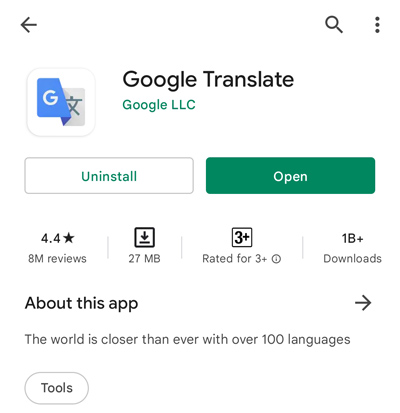
स्टेप 2: इंस्टॉल झाल्यानंतर अँप ओपन करायचे आहे. अँप ओपन झाल्या वर तुम्हाला त्याचे होम पेज दिसेल. होम पेज वर एंटर टेक्स्ट (enter text) नावाचे ऑपशन दिसेल त्यात तुम्हाला जो शब्द किंवा जे वाक्य ट्रान्सलेट करायचे आहे ते लिहायचे.
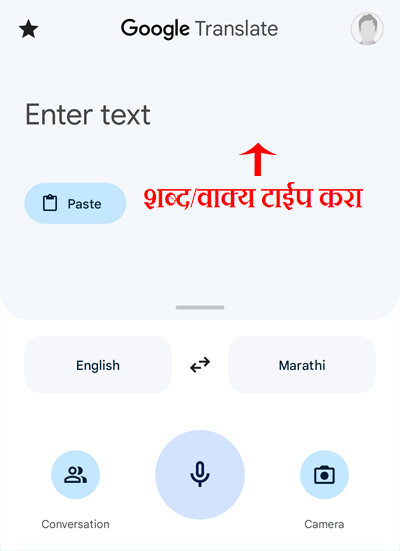
स्टेप 3: एंटर टेक्स्ट च्या वरती तुम्हाला इनपुट लँग्वेज (Input Language) व आउटपुट लँग्वेज (Output Language) सिलेक्ट करायची आहे.
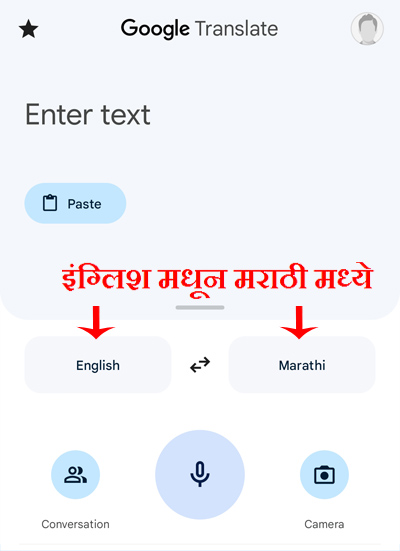
म्हणजे समजा तुम्ही एखादे वाक्य इंग्लिश भाषेत लिहिले आणि ते तुम्हाला मराठीत ट्रान्सलेट करून पाहिजे तर तुम्हाला इनपुट लँग्वेज मध्ये इंग्लिश भाषा सिलेक्ट करायची व आउटपुट लँग्वेज मध्ये मराठी भाषा सिलेक्ट करायची आहे. म्हणजे तुमचं इंग्लिश भाषेतील वाक्य मराठीत ट्रान्सलेट होईल.
गूगल ट्रान्सलेट मध्ये कॅमेरा चा वापर कसा करायचा
How to Use the Camera to Translate Text With Google Translate
मित्रांनो, या अँप मध्ये तुम्ही कॅमेरा चा वापर करून सुद्धा ट्रान्सलेशन (translation) करू शकता. या कॅमेरा मध्ये ओपन केल्या वर तुम्हाला तीन ऑपशन दिसतील Instant (इन्स्टंट), Scan (स्कॅन) आणि Import (इम्पोर्ट)

या तीन ही फीचर्स बद्दल जाणून घेऊ या…
1) Instant: या मध्ये तुम्हाला Aim at text हा ऑपशन दिसेल. त्या खाली तुम्हाला पेज वरील जो मजकूर ट्रान्सलेट करायचा आहे त्यावर कॅमेरा ठेवून aim at text मार्फत तो मजकूर ट्रान्सलेट होऊन जाईल.
या फीचर्सचा फायदा असा आहे कि, तुम्हाला एखाद्या वस्तू, कागद वरचा शब्द/वाक्य ट्रान्सलेट करायचे असेल तर, ट्रान्सलेटचा कॅमेरा उघडून त्या शब्द/वाक्यावर फोकस करा तो ऑटोमॅटिक ट्रान्सलेट होईल.
2) Scan: या ऑपशन मध्ये तुम्हाला जो मजकूर ट्रान्सलेट करायचा आहे त्यावर कॅमेरा ठेवायचा व स्कॅन करायचे. थोड्या वेळातच तुम्हाला पाहिजे त्या भाषेत तो मजकूर ट्रान्सलेट होऊन जाईल. यात टेक्स्ट स्कॅन होण्यासाठी तुम्हाला थोडी वाट पाहावी लागू शकते.
3) Import: या ऑपशन मध्ये तुम्ही एखादा मजकूर लिहिलेला फोटो अपलोड करून पाहिजे त्या भाषेत ट्रान्सलेट करू शकता.
म्हणजे, समजा तुमच्या कडे इंग्रजी भाषेत लिहिलेल्या एका मजकूराचा फोटो आहे आणि तो तुम्हाला मराठी भाषेत ट्रान्सलेट करायचा आहे. तर तुम्ही कॅमेरा मधल्या import या ऑपशन वर क्लिक करून gallery मधून तो फोटो सिलेक्ट करायचा, नंतर पाहिजे तेवढा मजकूर सिलेक्ट करायचा व नंतर वरती, ज्या भाषेत ट्रान्सलेट करायचा आहे ती भाषा सिलेक्ट करा. व तुमचा तो मजकूर ट्रान्सलेट होऊन जाईल.
Conversation (कॉन्व्हर्सशन) ऑपशन
गूगल ट्रान्सलेट अँप मध्ये conversation (कॉन्व्हर्सशन) हा ऑपशन कसा वापरायचा
मित्रांनो, गूगल ट्रान्सलेट च्या होम पेज वर कॅमेरा सोबतच Conversation हा पण एक ऑपशन आहे. ज्या द्वारे तुम्ही एका भाषेचे दुसऱ्या भाषेत ट्रान्सलेट करू शकता. हा ऑपशन कसा वापरायचा ते बघू.
Conversation या ऑपशन वर क्लिक केल्या वर दोन इंटरफेस दिसतील.त्यावर सगळ्यात आधी इनपुट व आउट पुट लँग्वेज सिलेक्ट करून घ्या. आता खाली माइक दिसेल. त्यावर क्लिक करून जो मजकूर ट्रान्सलेट करायचा आहे तो बोला. मजकूर बोलल्या नंतर लगेचच तुमचा मजकूर तुम्हाला पाहिजे त्या दुसऱ्या भाषेत ट्रान्सलेट होऊन जाईल.
उदाहरणार्थ: मला Where are you? हे इंग्रजी वाक्य मराठी भाषेत ट्रान्सलेट करायचे आहे. तर आधी मी लँग्वेज सिलेक्ट करेल. नंतर Where are you? हे वाक्य बोलेल. माझे बोलून झाले की लगेच तू कुठे आहेस? असे त्याचे मराठी भाषेत ट्रान्सलेशन होऊन जाईल.
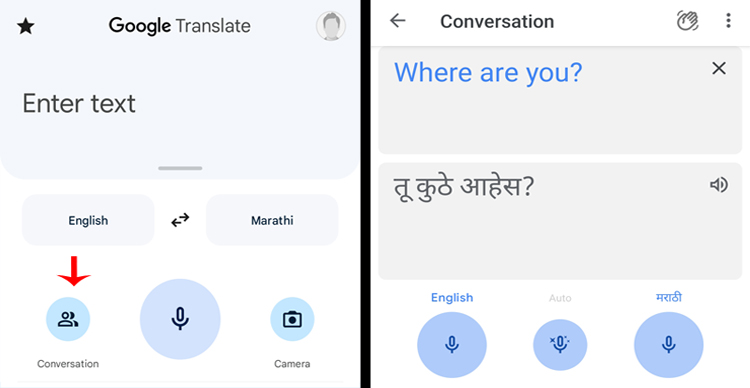
Transcribe ऑपशन
गूगल ट्रान्सलेट अँप मध्ये Transcribe या ऑपशन चा उपयोग कसा करायचा?
मित्रांनो, गूगल ट्रान्सलेट अँप च्या होम पेज वर मधोमध एक माइक चे चिन्ह दिसेल, त्या माइक च्या चिन्हाला Transcribe असे म्हणतात. या ट्रान्सक्राइब वर क्लिक करून तुम्ही एखादा मजकूर सतत बोलु शकता. व तुम्ही बोललेला मजकूर गूगल वेगाने लिहून ट्रान्सक्राइब च्या मदतीने ट्रान्सलेट करून देईल.
Tap to Translate ऑपशन
मित्रांनो, याशिवाय गूगल ट्रान्सलेट मध्ये Tap to Translate हे एक फिचर आहे ज्याचा वापर तुम्ही इतर कोणत्याही अँप मध्ये करू शकता. जसे की व्हाट्सअप्प (whatsapp), फेसबुक (facebook), किंवा इतर कोणतेही अँप. हे फिचर वापरण्यासाठी खालील स्टेप्स फॉलो करा.
सर्वात पहिले गूगल ट्रान्सलेट अँप च्या setting मध्ये जा.
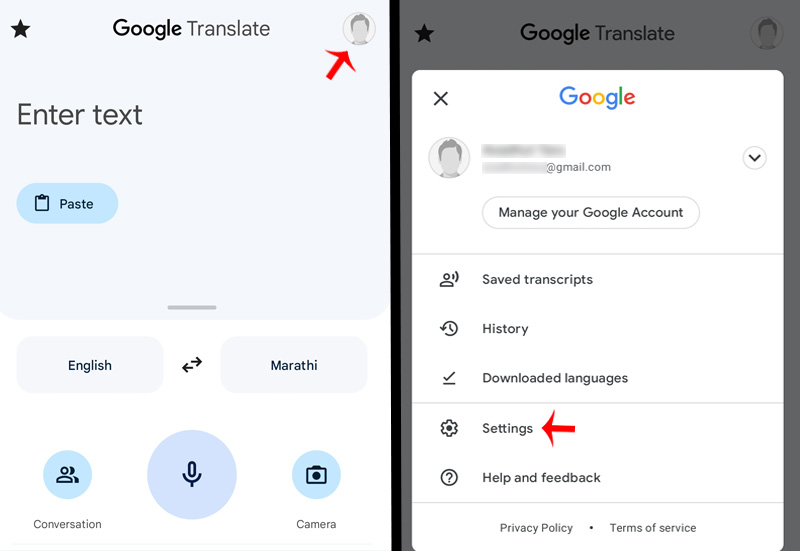
व तिथे Tap to Translate या ऑपशन वर क्लिक करा. या त्याला allow करा. या नंतर आता इतर अँप मध्ये तुम्ही गूगल ट्रान्सलेट अँप चा वापर करू शकता.
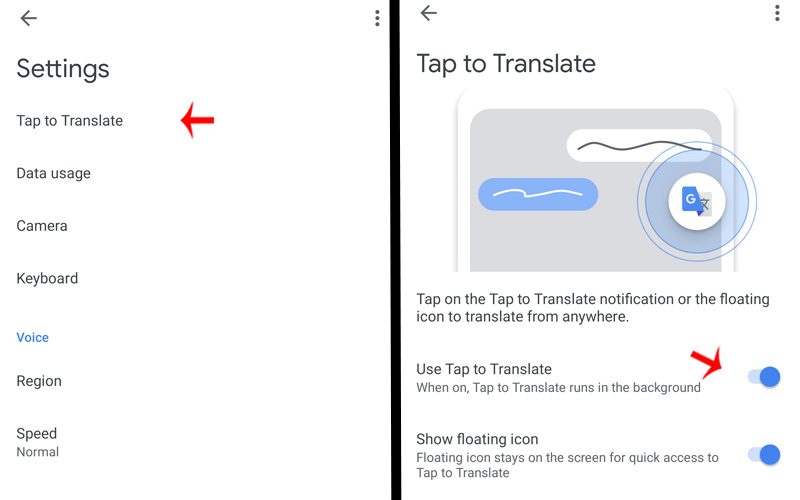
म्हणचे समजा तुम्ही व्हॉट्सअँप वर गेलात व आता तुम्हाला व्हॉट्सअँप वरचा मेसेज ट्रान्सलेट करायचा असेल तर, पाहिजे तो मजकूर निवडा आणि कॉपी करा (सिलेक्ट करा). आता तुम्हाला वरच्या कोपर्यात गुगल ट्रान्सलेट चा आयकॉन दिसेल. त्यावर फक्त टॅप करून तुमचा मजकूर पेस्ट करा व लगेच त्या मजकुराचे ट्रान्सलेट होऊन जाईल. याचा उपयोग असा की या फीचर मुळे कोणताही मजकूर ट्रान्सलेट करण्यासाठी एका अँप वरून दुसऱ्या अँप वर जाण्याची गरज पडत नाही. तसेच history या ऑपशन मध्ये तुम्ही जुने ट्रान्सलेशन कधीही बघू शकता.
तर मित्रांनो, असे हे गूगल ट्रान्सलेट अँप अगदी निःशुल्क आहे. तसेच तुम्ही याचा वापर कधीही व कुठेही करू शकता. तसेच याच्या नवीन फीचर्स मुळे हे अँप वापरण्यास अजूनच चांगले बनले आहे. तर मग तुम्ही हे अँप वापरा व तुमच्या मित्रांना सुद्धा ही माहिती शेअर करून त्यांना हे अँप वापरण्यास सांगा.
मित्रांनो, आशा करतो की आजचा लेख तुम्हाला नक्कीच आवडला असेल.
धन्यवाद!